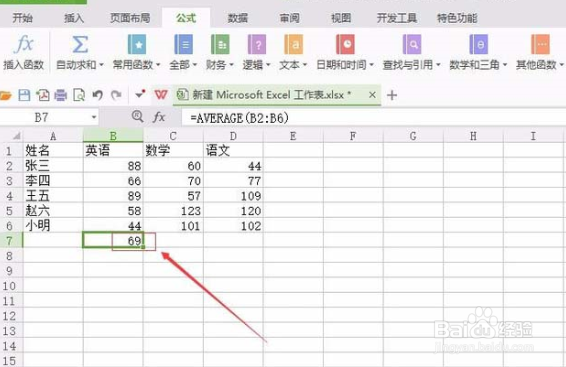1、方法一:打开需要计算平均值得表格;
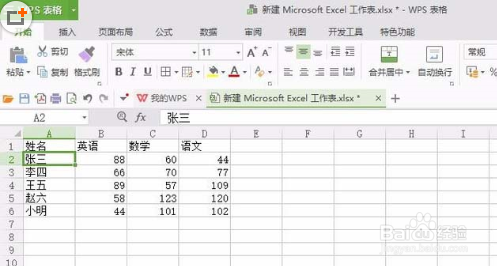
2、选择要计算平均值得数据;
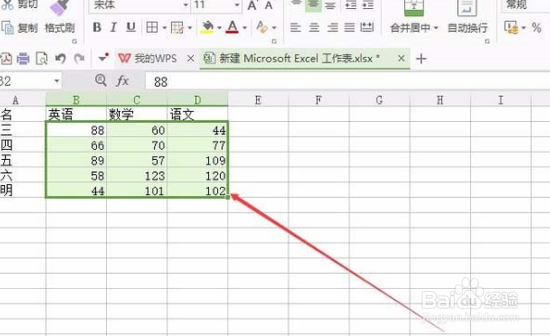
3、点击【公式】选型卡内的【自动求和的】下拉按钮,选择【平均值】;
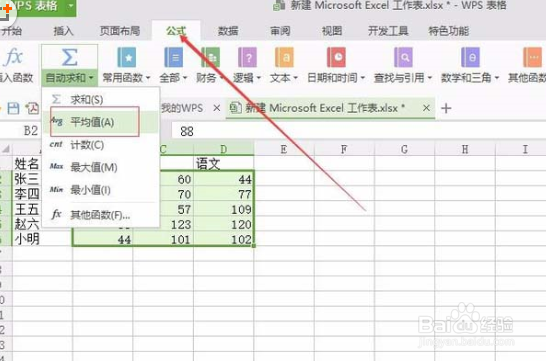
4、操作完成,看看是不是已经计算出来了。
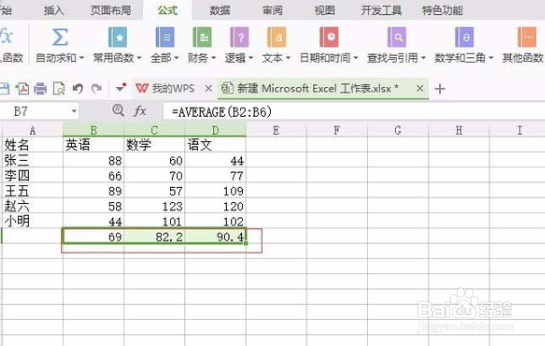
5、方法二:首先选中要显示平均值得单元格;
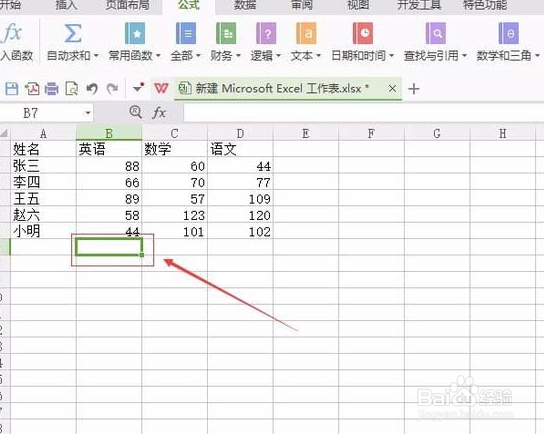
6、在表格上面,公式定义框内输入【=】并输入AVERAGE平均的英文,一般会有只能提示,你只要输入字母的前半部分即可;
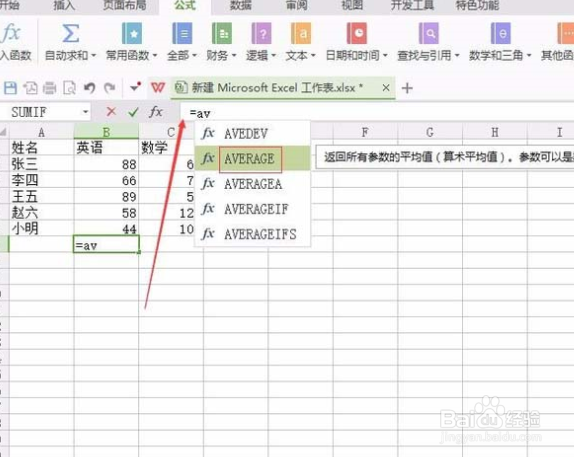
7、接下来,按住鼠标左键,框选需要计算平均值得数据区域;
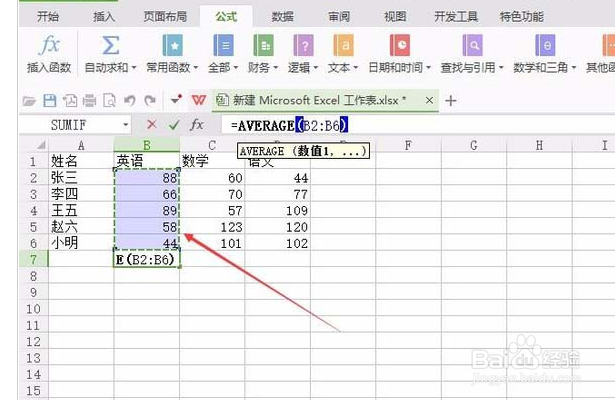
8、最后敲击【Enter】键或者点击公式定义框上【对号】;
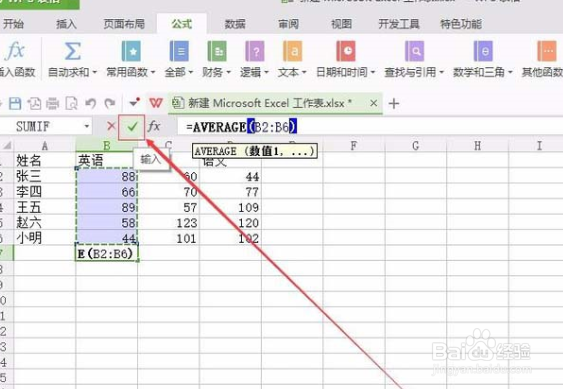
9、这样就可计算出平均值了,是不是很简单,赶快用起来吧。